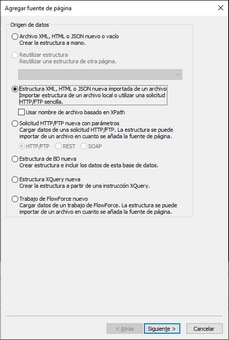Agregar una fuente de página (o fuente de datos)
Hasta ahora hemos creado una página a la que hemos asignado un título. En esta parte del tutorial aprenderá a:
•agregar una fuente de página XML vacía para esta página
•crear una estructura y contenido directamente en el panel Fuentes de página, ya que de momento no existen
•establecer un nodo contextual XPath predeterminado
|
Una página puede tener una o más fuentes de página de las que sacar información. Las fuentes de página se definen en el panel Fuentes de página y pueden ser editables o de solo lectura. Estas fuentes de página pueden ser fuentes externas o se pueden crear directamente en el panel Fuentes de página y contener datos estáticos. En el apartado Fuentes de datos se describe qué tipos de fuentes de página se pueden usar. En este tutorial añadiremos únicamente una fuente de página XML editable para la que crearemos una estructura y contenido directamente en el panel Fuentes de página.
Para añadir la fuente de página, haga lo siguiente:
1.Haga clic en el botón Agregar fuente de la barra de herramientas del panel Fuentes de página para mostrar el cuadro de diálogo "Agregar fuente de página" (imagen siguiente).
2.Seleccione Archivo XML nuevo o vacío y haga clic en Siguiente.
3.En la pantalla siguiente, conserve la configuración predeterminada (XML, Editable, Compartir entre cliente y servidor, Cargar datos la primera vez que se usan) y haga clic en Aceptar. (Si una fuente de página se crea como editable se puede modificar la información que contiene). En el panel Fuentes de página (imagen siguiente) se añade un nodo raíz llamado $XML1 a la Estructura de fuentes de página.
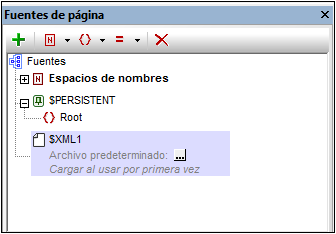
4.Observe que la estructura XML con el nodo raíz $XML1 está vacía.
5.Haga clic con el botón derecho en $XML1, seleccione Agregar secundario | Elemento e introduzca el nombre: Products. Si quiere cambiar el nombre de algún elemento solo tiene que hacer doble clic en él y editar el texto.
6.Haga clic con el botón derecho en el elemento Product, seleccione Garantizar que existe al cargar (valor fijo) e introduzca xmlspy (imagen siguiente). Este será el contenido predeterminado del elemento Product cuando cargue la página.
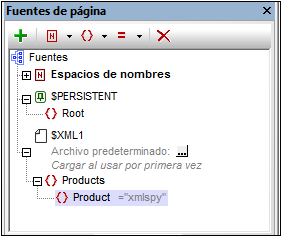
Observe que no hay ningún archivo XML predeterminado asignado a $XML1. Un archivo predeterminado contendría los datos que se transmiten a los nodos de la estructura de fuentes de página. Los datos de un archivo predeterminado se pueden sobrescribir introduciendo manualmente otros datos en un nodo de la estructura. En nuestro caso solo hay un nodo de datos: $XML1/Products/Product y la cadena xmlspy como contenido predeterminado. La estructura de datos XML es:
<Products>
<Product>xmlspy</Product>
</Products>
Definir un nodo contextual XPath para la página
Cada página tiene un nodo contextual XPath que se usa como nodo contextual para las expresiones XPath relativas definidas en esa página. El nodo contextual XPath de la página está indicado en el panel Fuentes de página con la etiqueta contexto XPath (imagen siguiente). Observe que cada página tiene su propio nodo contextual XPath de página.
Vamos a cambiar el nodo contextual XPath de la página por el nodo Products. Para ello, haga clic con el botón derecho en Products y seleccione Establecer como contexto XPath de la página. El elemento Products pasará a ser el nodo contextual XPath de la página y se le añadirá la etiqueta contexto XPath (imagen siguiente).
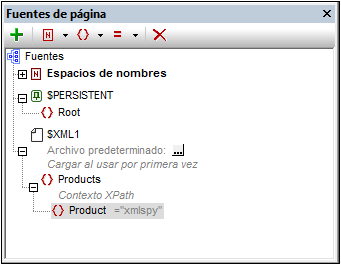
Nota: puede hacer referencia a un nodo de una estructura de fuente de página que no sea la del nodo contextual Xpath de la página. Para ello, use una ruta absoluta a ese nodo y comience la ruta con el nodo raíz de esa estructura. Por ejemplo: $XML2/SomeRootElement/SomeOtherElement.